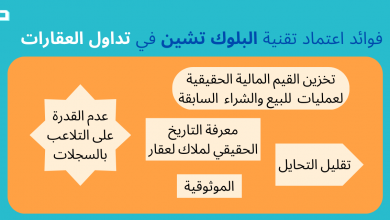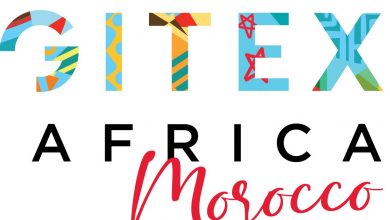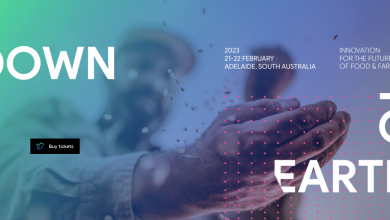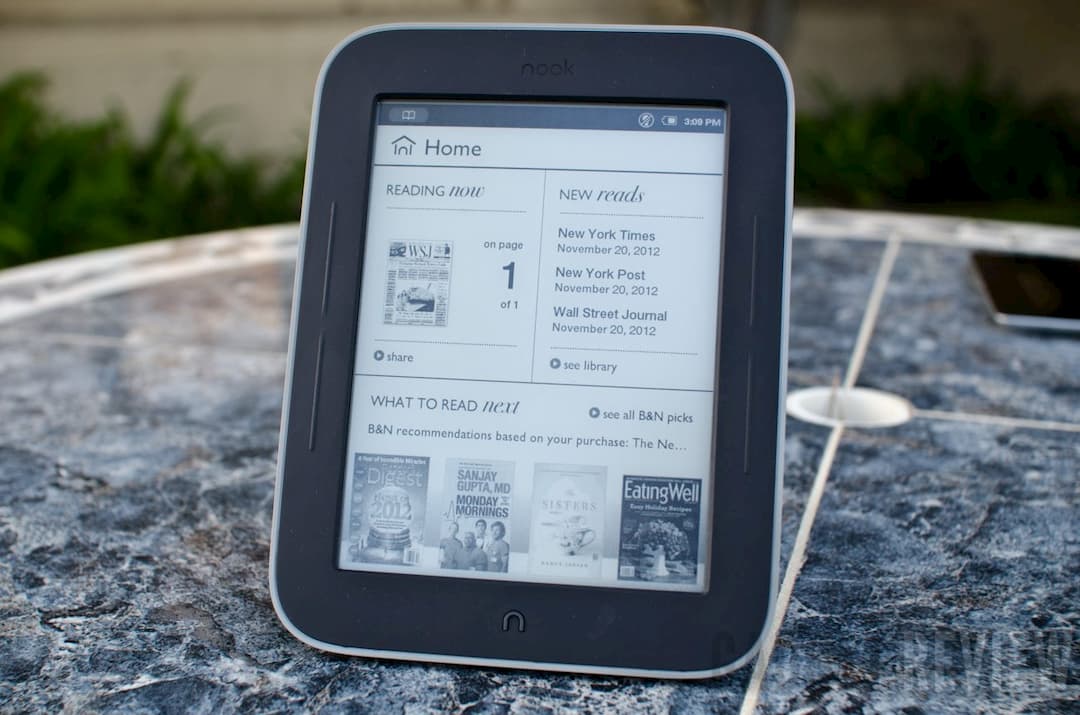
بسم الله الرحمن الرحيم
نكمل معكم في الحلقة الرابعة الحديث عن القارئ المحبوب في عالم الكتب الإلكترونية , وهو جهاز Nook Touch المقدم من شركة Barnes & Nobel.
في هذه الحلقة سنتحدث عن عملية الــ ( ROOTING ) أو فك الحماية , والتي تعتبر بداية المرح مع جهاز NOOK SIMPLE TOUCH , لأنها ستفتح لك أبواب الأندرويد وعلى مصراعيها لتحمل ما شئت من التطبيقات بل وحتى الكثير من الألعاب التي تناسب طبيعة شاشة هذا الجهاز , ولكن لا تنس هذا الأمر الهام , فهذا الجهاز ما هو إلا قارئ إلكتروني , لم يخصص لتصفح الإنترنت أو لممارسة بعض الألعاب عليه , بالطبع أنت حر فيما تود فعله بجهازك لكنني أحببت أن أذكر هذه النقطة حتى تكون على بينة من أمرك

قد تكون كثرة الخطوات مملة أو غير مستحسنة في نظر البعض إلا أنني رأيت أن أكتبها بالتفصيل , حتى يكون كل شيء في غاية الوضوح وخصوصاً للمبتدئين في هذا الموضوع وأنا ما زلت كذلك.
========

-
تحذير : كلام تقني لا يتحمل أي مسئولية نتيجة خطأ ما أثناء عملية ( ROOTING ) , بل إن كلام تقني ليس مسئولاً عن برمجة أو تطوير أي من هذه الخطوات , بل هي نتيجة لجهد عدة أشخاص في عدة مواقع تطويرية.
-
تحذير : هذه العملية ( ROOTING ) , بالتأكيد تقوم بإلغاء ضمان الجهاز إذا كان معه ضمان , لذلك لسنا مسئولين عن إلغاء هذا الضمان أو ما يخصه.
-
تحذير : تأكد بأنك قرأت كل شيء في هذا الموضوع قبل أن تفعل أي شيء , لكي تكون متأكداً تماماً مما تفعله.
-
تحذير : اتباعك للتعليمات والخطوات الواردة هنا يخلي كلام تقني و ما يتبعه من تحمل أي مسئولية أي ضرر ناتج عن هذه العملية . يمكننا مساعدتك إذا واجهتك مشكلة ولكن هذه المساعدة ليست إجبارية .
-
مرة أخرى , تأكد أنك قد قمت بتطبيق كل كلمة صغيرة من هذه الخطوات ( مرتين على الأقل ) قبل أن تطلب المساعدة .
=============
عملية فك الحماية عملية شيقة وخطيرة , وطالما قمت بعمل نسخة احتياطية من جهازك , فلا تخش شيئاً , أستطيع أن أقول أنها تحتاج منك فقط إلى التركيز في خطواتك.
هناك أكثر من طريقة لفك حماية الجهاز , وبالتحديد هناك ثلاث طرق وكل طريقة لها مميزاتها وعيوبها وسأقوم بشرح أفضلهم فقط حتى لا أكثر عليكم في الكلام:
——الطريقة الأولى والتي سنكتفي بها ( Minimal Nooter ) :
الشكر والفضل يرجع إلى الله ثم المطور ( eded333 ) على منتدى المطورين xda develpers:
اذا كنت تجيد التعامل مع وضع الريكفري ( CWR- CLOCK WORK RECOVERY mod ) فهذه الطريقة هي الأفضل ولكنها تحتاج إلى خطوات أكثر من أختيها , ولكن مع قليل من التركيز سيكون كل شيء بخير ,
وتتيح لك هذه الطريقة عدة مميزات :
-
مشكلة انهيار النظام نادرة الحدوث وذلك لأن الملفات يتم تثبيتها عن طريق وضع الريكفري.
-
تمكنك من تخصيص ما تريد تحميله من الحزم ( PACKAGES ) التي تناسبك , وذلك أنه يندرج تحتها عدة حزم ( PACKAGES ) , وسنقوم بالتركيز على الحزمة الأفضل ( FULL FEATURES ).
-
مشكلة الإغلاق بقوة ( FORCE CLOSE ) نادرة الحدوث , وذلك لأن ملفات الحزمة يتم تثبيتها عن طريق وضع الريكفري.
-
تمكنك من تفعيل سوق التطبيقات ( MARKET ) على الفور , ولا حاجة للانتظار لمدة يوم لتفعيله على عكس الطرق الأخرى.
-
لست في حاجة لتطبيقات إضافية لإصلاح مشكلة خاصية البحث على عكس الطرق الأخرى , والتي تحتاج معها إلى تطبيق إضافي يمكنك من البحث في الماركت ( MARKET ).
عيوبها :
خطوات إضافية أكثر من أختيها, فمما يذكر للطرق الأخرى من محاسن أنها فقط عملية بسيطة تضع الملفات , و تقوم بالانتظار بضع دقائق ثم ينتهي الأمر , ولكنني آثرت استخدام هذه الطريقة لمميزاتها السابقة. وقبل أن نبدأ نود أن نبين لكم بعض الأشياء :
ما هو وضع CWR MOD :
هو تطبيق لاستبدال وضع الريكفري القياسي الخاص بجهاز ( NOOK SIMPLE TOUCH ).كل جهاز له وضع ( CWR ) خاص به وهو بمثابة الباب الخلفي للجهاز يمكنك من تثبيت أو استبدال بعض ملفات النظام لجهاز الأندرويد قبل أن تبدأ بالعمل لأنها إذا بدأت بالعمل فأنت لا تستطيع استبدالها , وإذا حاولت فإن ذلك قد يؤدي إلى انهيار النظام , وبالنسبة لهذا القارئ ( NOOK SIMPLE TOUCH ) فقد تمكنوا من بناء واحد خاص به , لا زال في النسخة الاختبارية لكن يمكنك القول أنه يعمل بامتياز ولا يوجد مشاكل حتى الآن ونحن جربناه مرات عديدة.
يمكنك التوقف من هذه النقطة ونسيان كل شيء قد قلناه إذا كنت ترى أن هذه الأمر لن يفيدك بشيء.
قبل أن نتابع ( أشياء لابد منها ) :
-
لابد أن يكون قارئك قد تم تسجيله مسبقاً .
-
لابد أن يكون جهازك محدث إلى النسخة 1.1
-
لابد أن تكون قد ربطت حسابك على ( GMAIL ) مع حسابك على ( YOUTUBE ).
-
لابد أن يكون لديك اتصال ( wifi )
-
لابد أن يكون لديك كارت ذاكرة خارجي بحجم 2 جيجابايت ( MICRO sd card ).
-
لابد أن يكون لديك قارئ بطاقات خارجي ( MICRO USB READER ) و إلا فإن كل هذا العمل لن يعمل ( احذر كل الحذر من استعمال قارئك الإلكتروني كقارئ لبطاقات الذاكرة في هذه العملية و إلا فإنك بذلك تقتله ).
-
لابد أن يكون لديك من الذكاء ما يكفي لاتباع التعليمات.
===============
البرامج التي تحتاجها :
نحتاج إلى برنامج واحد فقط في هذه العملية
win32-image-writer
https://launchpad.net/win32-image-writer/+download
بالإضافة إلى هذه الملفات :
ملفات وضع الريكفري ( CWR ) . من هنا :
http://www.mediafire.com/?f0jwrklft8smw58
ملفات عملية الــ ( ROOTING ) , من هنا :
http://www.mediafire.com/?j56yunjz3ntt1q8
المرحلة الأولى – ( بداية العمل ) :
-
قم بفك الضغط عن الملف ( sd_2gb_clockwork-rc2_KLAMTECH.COM.zip).
-
سينتج لديك ملف ( 2gb_clockwork-rc2.img ) وهو عبارة عن صورة مشابهة لملف الأيزو ولكن بصيغة ( img ). حجم الملف الناتج بعد الفك حوالي 1.75 جيجا .
-
قم بحرقه ( بكتابته ) إلى بطاقة الذاكرة الخارجية التي جهزتها مسبقاً ( microSD ) , عن طريق برنامج
win32 Disk Imager. وهذه صورة للبرنامج , حدد مكان الملف ( Image file ) , وحدد بطاقة الذاكرة ( Device ) , ثم اضغط ( Write ). -
أزل بطاقة الذاكرة من الجهاز
-
أطفئ جهازك ( Nook Simple Touch ) إذا كان يعمل وذلك عن طريق الضغط المطول على زر الطاقة ( power button ) حتى يظهر على الشاشة خيار إطفاء الجهاز قم باختيار ( power off ).
-
قم بفتح الملف ( FullTouch_KLAMTECH.COM.rar ) بعد تنزيله.ستجد ملفين هما :
XUFullTouch-PART-1-START.zip
XWU-NWU-MFTouch-PART-2-END-1.zip
-
لا تقم بفك الضغط عنهما بل ضعهما في المجلد الرئيسي لبطاقة الذاكرة كل ملف منفصل وليسا في مجلد واحد.
-
أدخل بطاقة الذاكرة داخل القارئ ( الشرائط الممغنطة تكون ناحية الأعلى أثناء إدخالها في القارئ ).
-
قم بتوصيل قارئك إلى جهاز الكمبيوتر عن طريق كبل الـ ( usb ) ,
-
اضغط زر الطاقة ( power button ) حتى يبدأ الجهاز بالعمل.
-
سيظهر لديك شعار وضع الريكفري , ومن ثم ستظهر عدة اختيارات
-
من هذه النقطة سنقوم بعملية الــ ( ROOTING ) .
تلميحات سريعة ومهمة للغاية تبين لك كيف ستتعامل مع وضع الريكفري مثل أزرار الانتقال لأعلى وأسفل والرجوع للخلف وزر الاختيار ( لأن اللمس لا يعمل في هذه الوضع ).
- كلا الزرين ( أعني أزرار القراءة ) على يسار الشاشة : للعودة إلى الخلف.
- الزر الأعلى على يمين الشاشة : الصعود لأعلى.
- الزر الأسفل على يمين الشاشة : النزول لأسفل.
- الزر ( n ) أسفل الشاشة : للاختيار.
- زر الطاقة ( POWER ) خلف الجهاز : لتبديل الشاشة ( ولست في حاجة لاستخدام هذا الزر إن شاء الله ).
المرحلة الثانية :
- في القائمة التي ظهرت أمامك قم باختيار ( install from zip ).
- ستظهر قائمة أخرى قم باختيار ( choose zip from sdcard ).
- في القائمة التالية سيظهر أمامك ملفات الـ ( rooting ) التي قمت بوضعها مسبقاً , قم باختيار ( XUFullTouch-PART-1-START.zip ), ثم انتظر دقيقة حتى يظهر على الشاشة ( installation complete ).
- ارجع إلى الخلف مرة أخرى إلى القائمة الرئيسية , ثم أزل بطاقة الذاكرة أولاً , ثم قم باختيار ( reboot system ).
- سيقوم الجهاز بإعادة التشغيل , وعندها ستظهر لديك شاشة الترحيب الخاصة بالأندرويد.
- شاشة اللمس تعمل الآن قم باختيار ( skip sign in )
- عندما يأتيك خيار ( Location Services ) قم باختيار ( Enable ).
- بعد هذه الخطوة ستظهر أمامك شاشة اختيار المشغل للجهاز ( أي الواجهة ) قم أولاً بوضع علامة ( ✔ ) في المربع في الأسفل ثم قم باختيار ( ADW launcher ).
- يمكننا أن نهنئك الآن , لكن لن نفعل ذلك حتى ننتهي تماماً ! .
المرحلة الثالثة :
-
افتح تطبيق ( YouTube ) , فلو ظهرت لدية اتفاقية البرنامج قم باختيار ( accept ).
-
اختر ( options ) عن طريق الزر الذي في الأعلى بجوار سهم الرجوع للخلف في أعلى الشاشة ثم ( my channel ), ثم ( add acount ).
-
أدخل بريدك الإلكتروني كاملاً وليس اسم المستخدم فقط , ومن ثم كلمة السر.
-
تأكد من أنه قد فتح حسابك على ( YouTube ), ثم قم الخروج من البرنامج والرجوع إلى القائمة الرئيسية عن طريق الزر الرمادي الصغير في منتصف الجهة اليمنى من الشاشة .
 اضغط عليه لتظهر لك هذه القائمة اضغط الزر الخامس ( المنزل ) أو الثالث ( السهم ) الرجوع للخلف
اضغط عليه لتظهر لك هذه القائمة اضغط الزر الخامس ( المنزل ) أو الثالث ( السهم ) الرجوع للخلف -

-
( هذا الزر الصغير هو عبارة عن برنامج Butoon Savior ) , وهو برنامج رائع للغاية ومفيد خصوصاً لهؤلاء الذين ليس لديهم أزرار أو قد تعطلت ( بالنسبة إلينا فلا يوجد زر القائمة في هذا القارئ لكن هذا البرنامج يعوضك عنه ).
-
افتح تطبيق ( Gmail ) , و لا تقم بإنشاء أي حساب إذا طلب منك ذلك ولكن اضغط ذلك الزر مرة أخرى ( الذي في الأعلى بجوار سهم الرجوع للخلف في أعلى الشاشة ) .
-
ثم اختر ( refresh ) أو ( sync ) , وافعل ذلك مرتين أو ثلاث حتى يفشل في التحديث أو المزامنة , وستجد أن البرنامج قد أغلق من تلقاء نفسه في كل مرة ( إغلاق بقوة – FC ) , هذه الخطوات ضرورية.
-
افتح تطبيق الــ ( market ) , سيقوم التطبيق بمحاولة المزامنة , ثم يفشل , لا بأس فهذه الخطوات ضرورية جداً , حتى يتم بناء قواعد البيانات الخاصة بالتطبيق داخل الجهاز .
المرحلة الرابعة والأخيرة :
-
أطفئ جهازك الآن.
-
أدخل بطاقة الذاكرة إلى القارئ مرة أخرى.
-
قم بتشغيل القارئ , وانتظر حتى يتم تشغيل وضع ( cwr ).
-
اختر ( install from zip ) , ثم ( zip from sdcard ) , ثم اختر هذا الملف ( XWU-NWU-MFTouch-PART-2-END-1.zip ). ثم ( yes ) , وانتظر حتى تظهر عبارة ( installation complete ) على الشاشة.
-
ارجع إلى الخلف , وقم بإزالة الذاكرة أولاً , ثم اختر ( reboot system ).
-
دع الجهاز الآن يبدأ بالعمل , ثم افتح تطبيق ( Gmail ) , اختر من القائمة ( refresh ) أو ( sync ) إذا لم يقم بالمزامنة حاول مرة أخرى فسوف يعمل إن شاء الله , ويقوم التطبيق بإظهار البريد الإلكتروني الخاص بك.
-
والآن افتح تطبيق ( market ) , عندما تأتيك رسالة الاتفاقية , اختر ( accept policies ) , وسيفتح التطبيق وتظهر لك الواجهة , قم بتجربة البحث , وسوف يعمل إن شاء الله.
تهانينا , لقد تم كل شيء بخير , توغل بحرص داخل الأندرويد
انتظرونا في الحلقة القادمة مع التعريب وبعض التلميحات والبرامج المفيدة
==========
نسأل الله أن يكون نافعاً لكم , إذا كان هناك أي استفسار فأرجو أن تتفضلوا بطرحه قبل الإقدام على أي خطوة غير مفهومة أو خطوة فيها خطأ ما , لم نلاحظه أثناء كتابة التدوينة إما سهوا أو تسرعاً منا , مع التأكيد على وجوب قراءتك للتدوينة كاملة قبل عمل أي شيء.